Samsung Easy Document Creator это приложение, которое позволяет сканировать, компилировать и сохранять документы в разных форматах, включая формат .epub. Эти документы можно потом рспространять по социальным сетям или факсу. Приложение Easy Document Creator поможет и студентам в их исследовательской работе над материалами библиотеки, и мамам, которые хотят поделиться фотограиями с дня рождения.
|
|
|
|
Знакомство с программой Samsung Easy Document Creator
Запуск программы:
Последовательно выберите > или > > Samsung Easy Document Creator > Samsung Easy Document Creator.
Интерфейс Samsung Easy Document Creator состоит из множества подразделов, которые описаны в таблице ниже.
|
|
|
|
Изображение на вашем экране может отличаться в зависимости от версии операционной системы. |
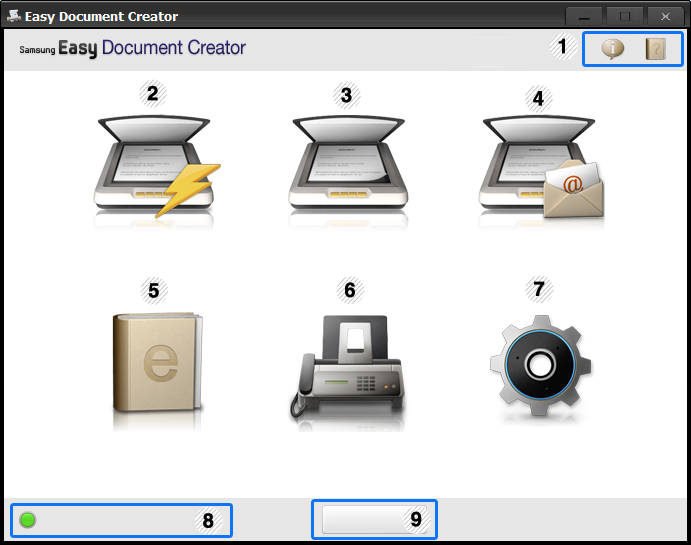
|
1 |
|
Для просмотра версии программы, щелкните по кнопке информации. |
|||
|
|
Щелкните по кнопке Справка, чтобы получить информацию о нужных функциях. |
||||
|
2 |
|
Автоматическое сканирования с заданными параметрам. Вы можете задать такие параметры, как тип изображения, размер документа, разрешение или тип файла (см. Быстрое сканирование). |
|||
|
3 |
Предлагает более широкий настройки сканирования документов по одному (см. Сканирование).
|
||||
|
4 |
Предоставляет легкий и удобный способ загрузки файлов в любимые социальные сети (SNS). Сканируйте изображение непосредственно или выберите имеющееся изображение для загрузки в сети Facebook, Flickr, Picasa, Google Docs или Twitter (см. Сканирование в социальные сети).
|
||||
|
5 |
Предоставляет возможность сканировать разные документы как одну электронную книгу или преобразования имеющихся файлов в формат .epub (см. Преобразование в E-Book). |
||||
|
6 |
Предоставляет возможность отправки факса из программы Easy Document Creator, если установлен драйвер Samsung Network PC Fax (см. Отправка факса в компьютер).
|
||||
|
7 |
Предоставляет опции для параметров и . |
||||
|
8 |
Отображает устройство сканирования и факса, готовое к использованию. |
||||
|
9 |
Если вы не видите ни одно устройство, щелкните по этой кнопке, чтобы найти устройство.
|
|
|
|
|
Нажмите кнопку ( |
Использование функций
-
Поместите документ на стекло экспонирования лицевой стороной вниз или несколько документов в автоподатчик лицевой стороной вверх (см. Загрузка оригиналов).
-
Нажмите кнопку на домашнем экране.
-
Выберите тип сканирования или набор предпочтений и нажмите .
-
Внесите правки в изображение ( и ).
-
Нажмите , чтобы начать окончательное сканирование или , чтобы получить другое изображение для предпросмотра.
-
Выберите , или .
-
Нажмите (сохранение скана), (отправка по эл. почте) или (загрузка в социальные сети).
|
|
|
|
Одновременно можно отсканировать несколько документов, если они помещаются на стекле экспонирования. Для выбора нескольких областей можно воспользоваться средством |
быстрое сканирование
Чтобы настроить параметры быстрого сканирования:
-
Нажмите кнопку на домашнем экране.
-
Нажмите , чтобы использовать стандартные настройки, или выберите желаемые параметры.
-
Для сохранения изменений нажмите кнопку .
быстрое сканирование
-
Поместите документ на стекло экспонирования лицевой стороной вниз или несколько документов в автоподатчик лицевой стороной вверх (см. Загрузка оригиналов).
-
Нажмите кнопку на домашнем экране.
-
Выберите место, куда будет сохранено отсканированное изображение.
-
Для сохранения изображения нажмите кнопку .
|
|
|
|
Нажмите , чтобы отсканировать другое изображение с такими же параметрами. |
Прямое сканирование
-
Поместите документ на стекло экспонирования лицевой стороной вниз или несколько документов в автоподатчик лицевой стороной вверх (см. Загрузка оригиналов).
-
Нажмите кнопку на домашнем экране.
-
Нажмите > .
-
Нажмите .
Загрузка имеющегося файла
-
Нажмите кнопку на домашнем экране.
-
Нажмите > .
-
Нажмите название сайта и кнопку , чтобы найти файл для загрузки.
-
Выберите сайт социальной сети и нажмите .
-
Следуйте инструкциям сайта социальной сети.
-
-
Войдите в свою учетную запись.
-
Выберите место назначения загрузки.
-
Нажмите .
-
-
-
Войдите в свою учетную запись.
-
Нажмите .
-
-
-
Если это первая загрузка в Google Docs, нажмите .
-
Выберите место назначения загрузки.
-
Нажмите .
-
-
-
Если это первая загрузка в SNS, необходимо войти в учетную запись Twitter и авторизовать приложение, нажав .
-
Нажмите .
-
-
|
|
|
|
Если возникают проблемы с доступом или загрузкой на какой-либо сайт из-за ошибки сетевого окружения, необходимо проверить ограничения системы безопасности в вашей сети у сетевого администратора. Чтобы обеспечить правильную работу функции загрузки в Samsung Easy Document Creator, для HTTPS-соединения требуется сетевое окружение без ограничений. |
Прямое сканирование
-
Поместите документ на стекло экспонирования лицевой стороной вниз или несколько документов в автоподатчик лицевой стороной вверх (см. Загрузка оригиналов).
-
Нажмите кнопку на домашнем экране.
-
Нажмите > .
-
Введите название и автора, которые будут использоваться как метатеги для файла .epub, имя файла и выберите место сохранения.
-
Щелкните .
Преобразовать имеющиеся файлы
-
Нажмите кнопку на домашнем экране.
-
Нажмите > .
-
Нажмите , чтобы найти файл для преобразования.
-
Введите название и автора, которые будут использоваться как метатеги для файла .epub, имя файла и выберите место сохранения.
-
Щелкните .
-
Поместите документ на стекло экспонирования лицевой стороной вниз или несколько документов в автоподатчик лицевой стороной вверх (см. Загрузка оригиналов).
-
Нажмите на домашнем экране.
-
Нажмите добавить файл и найдите файл, который хотите отправить.
-
Нажмите .
-
Введите данные факса (номер получателя, информацию для обложки и т.д.).
-
Щелкните .

